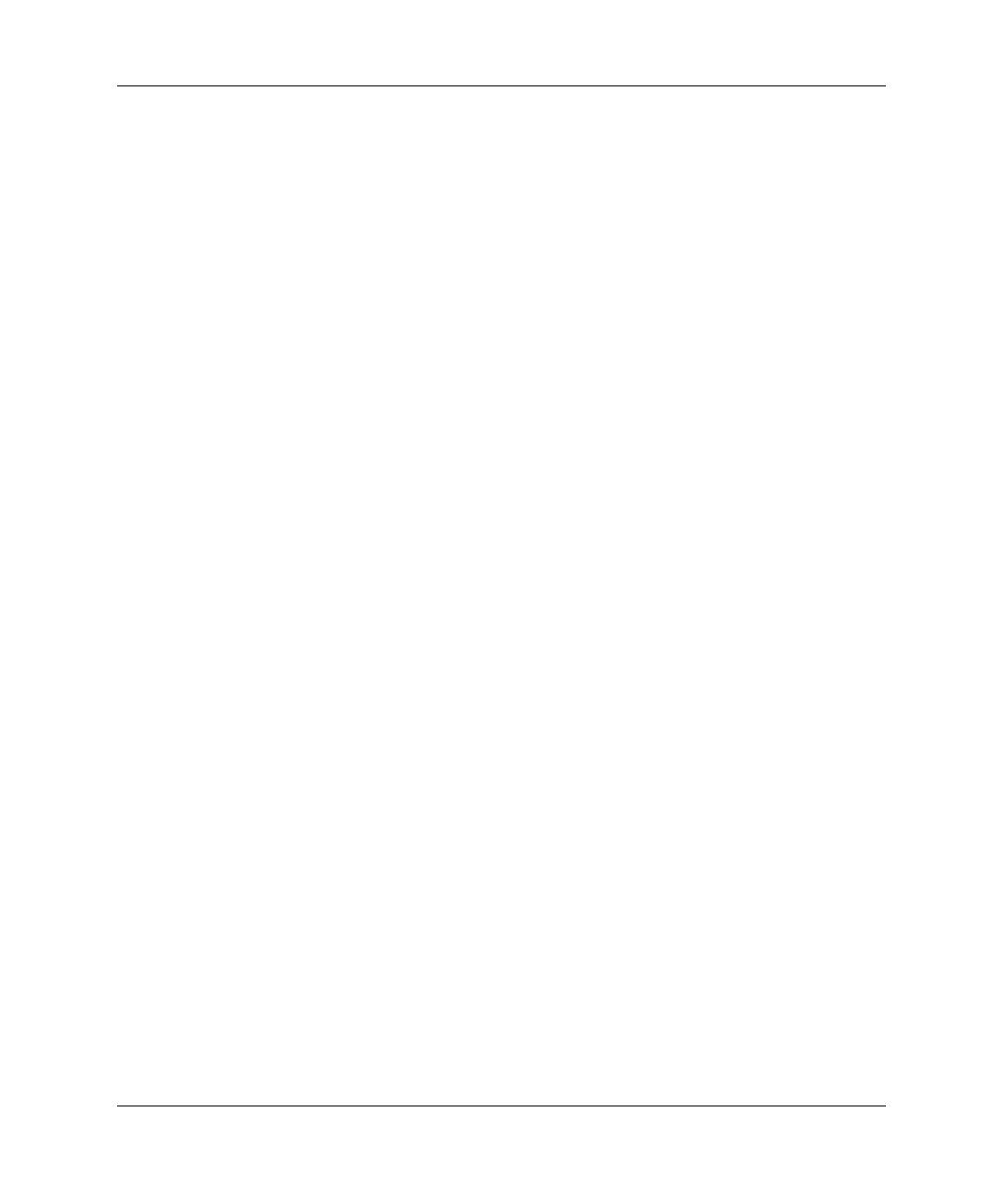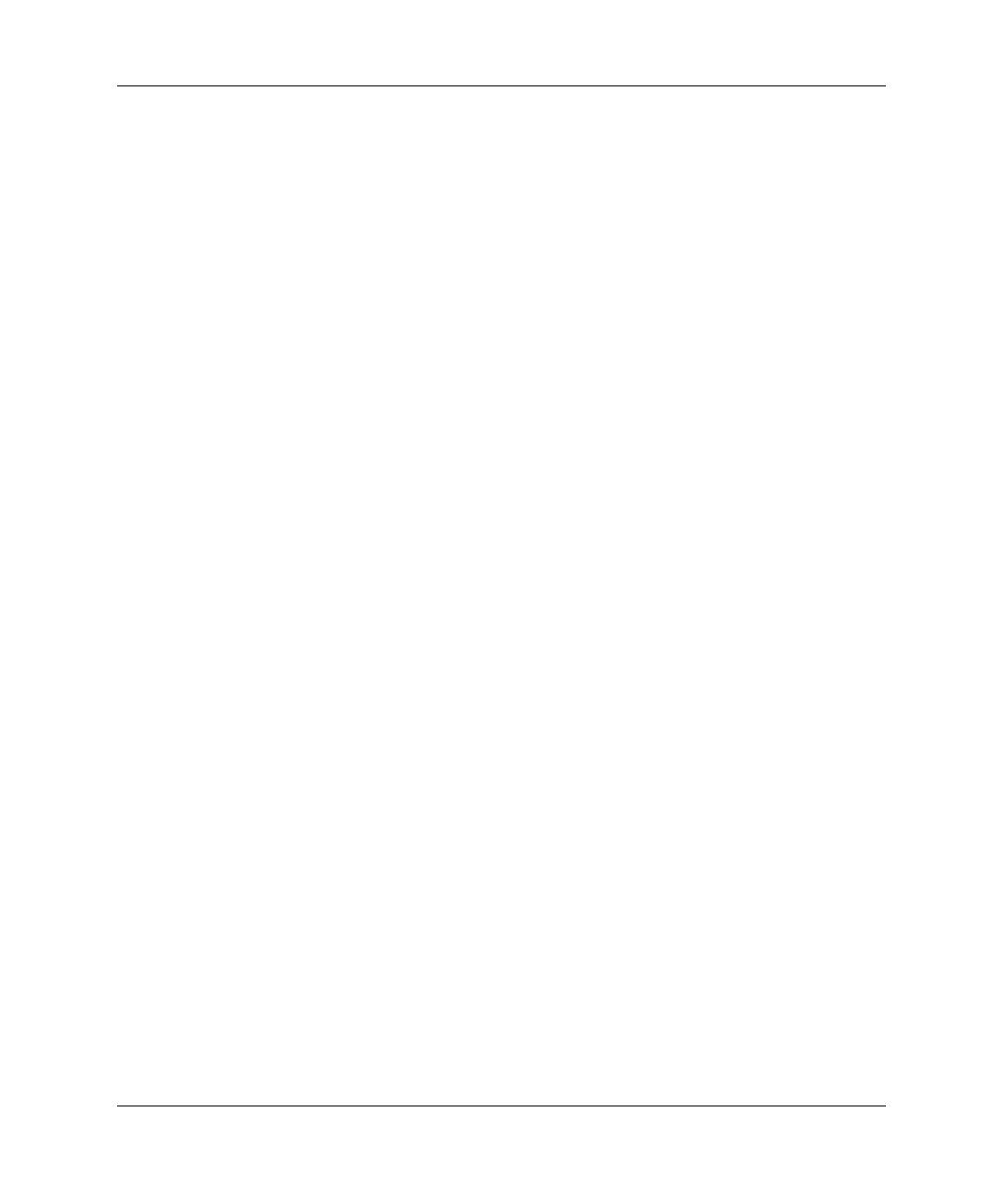
iv www.hp.com Computer Setup (F10) Utility Handbuch
Inhalt
ASF Support (ASF-Unterstützung) . . . . . . . . . . . . . . . . . . . . . . . . . . . . . . . . . . 10
BIOS Write Protection (BIOS-Schreibschutz). . . . . . . . . . . . . . . . . . . . . . . . . . 10
Advanced Chipset Features (Erweiterte Chipsatz-Funktionen) . . . . . . . . . . . . . . . . 10
PCIB Prefetch (PCIB-Vorabzugriff) . . . . . . . . . . . . . . . . . . . . . . . . . . . . . . . . . 10
GFX Multi Function Mode (GFX-Multifunktionsmodus). . . . . . . . . . . . . . . . . 10
UMA Frame Buffer Size (UMA Frame-Puffergröße) . . . . . . . . . . . . . . . . . . . . 10
Video Display Devices (Geräte für Bildschirmanzeige) . . . . . . . . . . . . . . . . . . 10
Init Display First (Erste Grafikkarte initialisieren) . . . . . . . . . . . . . . . . . . . . . . 10
SurroundView . . . . . . . . . . . . . . . . . . . . . . . . . . . . . . . . . . . . . . . . . . . . . . . . . . 11
Auto Detect PCI Clk (Automatische Erkennung des PCI-Takts) . . . . . . . . . . . 11
Spread Spectrum (Spreizspektrum) . . . . . . . . . . . . . . . . . . . . . . . . . . . . . . . . . . 11
Integrated Peripherals (Integrierte Peripheriegeräte) . . . . . . . . . . . . . . . . . . . . . . . . 11
South OnChip IDE Device (South OnChip IDE-Komponente). . . . . . . . . . . . . 11
OnChip USB Controller (Integrierter USB-Controller). . . . . . . . . . . . . . . . . . . 11
USB Legacy Support (betriebssystemunabhängige USB-Unterstützung). . . . . 11
Front Panel USB Port (Vorderer USB-Anschluss) . . . . . . . . . . . . . . . . . . . . . . 12
Onboard FDC Controller (Integrierter FDC-Controller) . . . . . . . . . . . . . . . . . . 12
Onboard Serial Port (Integrierter serieller Anschluss). . . . . . . . . . . . . . . . . . . . 12
Onboard Parallel Port (Integrierter paralleler Anschluss) . . . . . . . . . . . . . . . . . 12
Parallel Port Mode (Modus für parallelen Anschluss). . . . . . . . . . . . . . . . . . . . 12
ECP Mode Use DMA (DMA-Kanal für ECP-Modus) . . . . . . . . . . . . . . . . . . . 13
Power Management Setup (Energieverwaltung) . . . . . . . . . . . . . . . . . . . . . . . . . . . 13
ACPI Function (ACPI-Funktion). . . . . . . . . . . . . . . . . . . . . . . . . . . . . . . . . . . . 13
ACPI Suspend Type (ACPI-Suspend-Typ) . . . . . . . . . . . . . . . . . . . . . . . . . . . . 13
MODEM Use IRQ (Modem verwendet IRQ) . . . . . . . . . . . . . . . . . . . . . . . . . . 13
After AC Power Loss (Nach Verlust des Netzstroms). . . . . . . . . . . . . . . . . . . . 13
PowerOn by PCI Card (System aktivieren durch PCI-Karte) . . . . . . . . . . . . . . 13
AMD Cool’n’Quiet . . . . . . . . . . . . . . . . . . . . . . . . . . . . . . . . . . . . . . . . . . . . . . 14
RTC Alarm Resume (Zeitgesteuertes Einschalten des PCs) . . . . . . . . . . . . . . . 14
Date (of Month) (Tag des Monats) . . . . . . . . . . . . . . . . . . . . . . . . . . . . . . . . . . 14
Resume Time (hh:mm:ss) (Einschaltzeit hh:mm:ss) . . . . . . . . . . . . . . . . . . . . . 14
PnP/PCI Configuration (Pnp/PCI-Konfiguration) . . . . . . . . . . . . . . . . . . . . . . . . . . 14
Reset Configurations Data (Konfigurationsdaten zurücksetzen) . . . . . . . . . . . . 14
Resources Controlled By (Steuerung der Ressourcen durch) . . . . . . . . . . . . . . 15
IRQ Resource (IRQ-Ressource). . . . . . . . . . . . . . . . . . . . . . . . . . . . . . . . . . . . . 15
Assign IRQ for VGA (IRQ für VGA zuweisen) . . . . . . . . . . . . . . . . . . . . . . . . 16
Assign IRQ for USB (IRQ für USB zuweisen) . . . . . . . . . . . . . . . . . . . . . . . . . 16
PC Health Status (PC-Zustand) . . . . . . . . . . . . . . . . . . . . . . . . . . . . . . . . . . . . . . . . 16